戴尔恢复出厂设置win7的方法 戴尔强制恢复出厂设置win7如何操作
更新时间:2023-02-18 10:54:15作者:qiaoyun
电脑使用过程中,都是会遇到这样那样的问题,当遇到一些比较严重的问题时,许多人可能会首选重装系统来解决,其实可以先恢复出厂设置来试试,然而有使用戴尔win7系统用户不知道如何恢复出厂设置,针对此问题,本文给大家介绍一下戴尔恢复出厂设置win7的方法。
方法如下:
1、打开电脑,戴尔logo消失后,按F8键直到显示“高级驱动选项”菜单,在“高级驱动选项”中,用箭头键移动选中“修复计算机”。

2、在选择“修复计算机”后,出来以下界面如图,选择“Dell DataSafe”对文件进行还原和紧急备份。
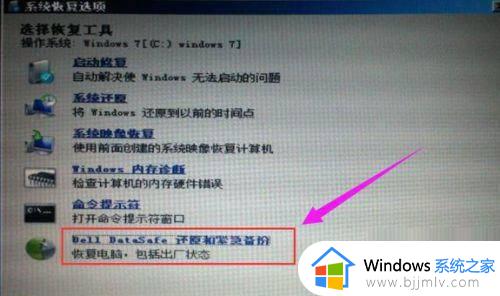
3、进入还原与备份后,点击选择“选择其他系统备份和更多选项”,并点“下一步”进入下一个界面。
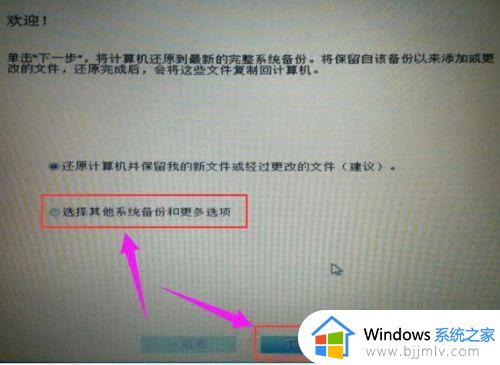
4、结束以上步骤后,出来以下界面,点击“还原我的计算机”,然后点击“下一步”。
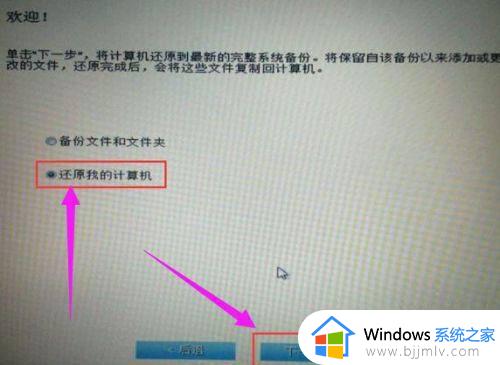
5、我们可以看到备份的系统映像文件了,点击选择该映像,并选择“下一步”进行恢复出厂预装系统,就完成恢复出厂设置了。
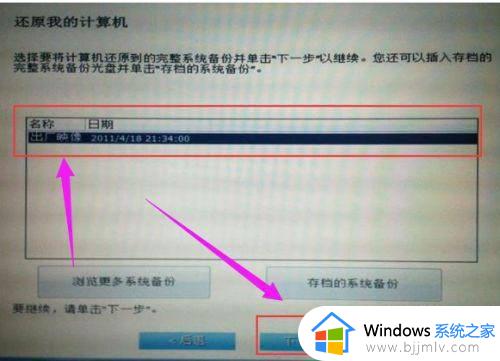
上述给大家介绍的就是戴尔强制恢复出厂设置win7如何操作的详细内容,大家可以学习上面的方法步骤来进行操作,希望帮助到大家。
戴尔恢复出厂设置win7的方法 戴尔强制恢复出厂设置win7如何操作相关教程
- 戴尔电脑如何恢复出厂设置win7 戴尔win7怎么恢复出厂设置
- win7戴尔怎么恢复出厂设置 win7戴尔恢复出厂设置步骤
- 戴尔win7笔记本电脑怎么恢复出厂设置 戴尔win7恢复出厂设置方法
- win7强制恢复出厂设置教程 win7系统如何强制恢复出厂设置
- win7命令提示符强制恢复出厂设置如何操作 win7命令提示符强制恢复出厂设置方法
- windows7怎么强制恢复出厂设置 windows7强制恢复出厂设置方法
- win7恢复出厂设置怎么操作 win7恢复出厂设置步骤图解
- win7网络恢复出厂设置怎么操作 win7网络如何恢复出厂设置
- win7如何恢复电脑出厂设置 win7恢复电脑出厂设置教程
- win7c盘恢复出厂设置怎么操作 win7c盘如何恢复出厂设置
- win7系统如何设置开机问候语 win7电脑怎么设置开机问候语
- windows 7怎么升级为windows 11 win7如何升级到windows11系统
- 惠普电脑win10改win7 bios设置方法 hp电脑win10改win7怎么设置bios
- 惠普打印机win7驱动安装教程 win7惠普打印机驱动怎么安装
- 华为手机投屏到电脑win7的方法 华为手机怎么投屏到win7系统电脑上
- win7如何设置每天定时关机 win7设置每天定时关机命令方法
热门推荐
win7系统教程推荐
- 1 windows 7怎么升级为windows 11 win7如何升级到windows11系统
- 2 华为手机投屏到电脑win7的方法 华为手机怎么投屏到win7系统电脑上
- 3 win7如何更改文件类型 win7怎样更改文件类型
- 4 红色警戒win7黑屏怎么解决 win7红警进去黑屏的解决办法
- 5 win7如何查看剪贴板全部记录 win7怎么看剪贴板历史记录
- 6 win7开机蓝屏0x0000005a怎么办 win7蓝屏0x000000a5的解决方法
- 7 win7 msvcr110.dll丢失的解决方法 win7 msvcr110.dll丢失怎样修复
- 8 0x000003e3解决共享打印机win7的步骤 win7打印机共享错误0x000003e如何解决
- 9 win7没网如何安装网卡驱动 win7没有网络怎么安装网卡驱动
- 10 电脑怎么设置自动保存文件win7 win7电脑设置自动保存文档的方法
win7系统推荐
- 1 雨林木风ghost win7 64位优化稳定版下载v2024.07
- 2 惠普笔记本ghost win7 64位最新纯净版下载v2024.07
- 3 深度技术ghost win7 32位稳定精简版下载v2024.07
- 4 深度技术ghost win7 64位装机纯净版下载v2024.07
- 5 电脑公司ghost win7 64位中文专业版下载v2024.07
- 6 大地系统ghost win7 32位全新快速安装版下载v2024.07
- 7 电脑公司ghost win7 64位全新旗舰版下载v2024.07
- 8 雨林木风ghost win7 64位官网专业版下载v2024.06
- 9 深度技术ghost win7 32位万能纯净版下载v2024.06
- 10 联想笔记本ghost win7 32位永久免激活版下载v2024.06